inkscape
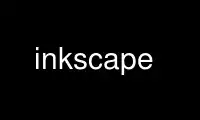
Questo è il comando inkscape che può essere eseguito nel provider di hosting gratuito OnWorks utilizzando una delle nostre molteplici workstation online gratuite come Ubuntu Online, Fedora Online, emulatore online Windows o emulatore online MAC OS
PROGRAMMA:
NOME
Inkscape - un programma di editing SVG (Scalable Vector Graphics).
SINOSSI
"inkscape [opzioni] [nome file ...]"
opzioni:
-?, --aiuto
--uso
-V, --versione
-f, --file=NOMEFILE
-e, --export-png=NOMEFILE
-a, --area-esportazione=x0:y0:x1:y1
-C, --export-area-pagina
-D, --export-area-disegno
--export-area-snap
-i, --export-id=ID
-j, --export-id-solo
-t, --export-uso-suggerimenti
-b, --export-background=COLORE
-y, --export-background-opacity=VALORE
-d, --export-dpi=DPI
-w, --export-width=LARGHEZZA
-h, --export-height=ALTEZZA
-P, --export-ps=NOMEFILE
-E, --export-eps=NOMEFILE
-A, --export-pdf=NOMEFILE
--export-pdf-version=VERSIONE-STRING
--export-latex
--export-livello-ps {2,3}
-T, --export-testo-percorso
--export-ignora-filtri
-l, --export-plain-svg=NOMEFILE
-p, --print=STAMPANTE
-I, --query-id=ID
-X, --query-x
-Y, --query-y
-W, --larghezza-query
-H, --query-altezza
-S, --query-all
-x, --directory-estensione
--elenco-verbo
--verb=ID-VERBO
--select=ID-OGGETTO
--conchiglia
-g, --con-gui
-z, --senza-gui
--vacuum-def
--g-avvisi-fatale
DESCRIZIONE
Inkscape è un editor GUI per Scalabile vettore Grafica (SVG) file di disegno in formato, con
capacità simili a Adobe Illustratore, CorelDraw, Xara Xtreme, ecc. Funzionalità di Inkscape
includono forme versatili, tracciati più bezier, disegno a mano libera, testo multilinea, testo su tracciato,
fusione alfa, trasformazioni affini arbitrarie, riempimenti a gradiente e a motivo, modifica dei nodi,
molti formati di esportazione e importazione tra cui PNG e PDF, raggruppamento, livelli, cloni live e a
molto di più. L'interfaccia è progettata per essere comoda ed efficiente per utenti esperti,
pur rimanendo conforme a GNOME standard in modo che gli utenti abbiano familiarità con altri GNOME
le applicazioni possono apprendere rapidamente la sua interfaccia.
SVG è un formato XML standard W3C per il disegno vettoriale 2D. Permette di definire oggetti nel
disegnare usando punti, tracciati e forme primitive. Colori, caratteri, larghezza del tratto e così via
avanti sono specificati come attributi di "stile" per questi oggetti. L'intento è che dal momento che SVG
è uno standard, e poiché i suoi file sono di testo/xml, sarà possibile utilizzare file SVG in a
numero considerevole di programmi e per una vasta gamma di utilizzi.
Inkscape utilizza SVG come formato di documento nativo e ha l'obiettivo di diventare il più
programma di disegno completamente compatibile per i file SVG disponibile nella comunità Open Source.
VERSIONI
-?, --Aiuto
Mostra messaggio di aiuto
-V, --versione
Mostra la versione di Inkscape e la data di compilazione.
-a x0:y0:x1:y1, --area-esportazione=x0:y0:x1:y1
Nell'esportazione PNG, imposta l'area esportata in unità utente SVG (unità di lunghezza anonime
normalmente utilizzato in Inkscape SVG). L'impostazione predefinita è esportare l'intero documento
pagina. Il punto (0,0) è l'angolo inferiore sinistro.
-C, --export-area-pagina
Nell'esportazione PNG, PDF, PS ed EPS, l'area esportata è la pagina. Questa è l'impostazione predefinita
per PNG, PDF e PS, quindi non è necessario specificarlo a meno che non si stia utilizzando
--export-id per esportare un oggetto specifico. In EPS, tuttavia, questa non è l'impostazione predefinita;
inoltre, per EPS, la specifica del formato non consente il suo riquadro di delimitazione
estendersi oltre il suo contenuto. Ciò significa che quando si usa --export-area-page
con l'esportazione EPS, il riquadro di delimitazione della pagina verrà tagliato verso l'interno rispetto al riquadro di delimitazione
del contenuto se è più piccolo.
-D, --export-area-disegno
Nell'esportazione PNG, PDF, PS ed EPS, l'area esportata è il disegno (non la pagina), ovvero il
riquadro di delimitazione di tutti gli oggetti del documento (o dell'oggetto esportato se
--export-id viene utilizzato). Con questa opzione, l'immagine esportata mostrerà tutte le
oggetti visibili del documento senza margini o ritagli. Questa è l'impostazione predefinita
area di esportazione per EPS. Per PNG, può essere utilizzato in combinazione con
--export-use-suggerimenti.
--export-area-snap
Per l'esportazione PNG, aggancia l'area di esportazione verso l'esterno all'unità utente SVG intera più vicina
(px) valori. Se stai utilizzando la risoluzione di esportazione predefinita di 90 dpi e il tuo
la grafica è pixel-snap per ridurre al minimo l'antialiasing, questo interruttore consente di
preserva questo allineamento anche se stai esportando il riquadro di delimitazione di un oggetto (con
--export-id o --export-area-drawing) che di per sé non è allineato ai pixel.
-b COLORE, --export-sfondo=COLORE
Colore di sfondo del PNG esportato. Potrebbe trattarsi di qualsiasi stringa di colori supportata da SVG, per
esempio "#ff007f" o "rgb(255, 0, 128)". Se non è impostato, il colore della pagina è impostato in
Verràutilizzato Inkscape nella finestra di dialogo Opzioni documento (memorizzato in pagecolor=
attributo di sodipodi:namedview).
-d DPI, --export-dpi=DPI
La risoluzione utilizzata per l'esportazione PNG. Viene anche utilizzato per la rasterizzazione di fallback di
oggetti filtrati durante l'esportazione in PS, EPS o PDF (a meno che non si specifichi
--export-ignore-filters per sopprimere la rasterizzazione). L'impostazione predefinita è 90 dpi, che
corrisponde a 1 unità utente SVG (px, chiamata anche "unità utente") esportando a 1 bitmap
pixel. Questo valore sovrascrive l'hint DPI se utilizzato con --export-use-hints.
-e NOME DEL FILE, --export-png=NOME DEL FILE
Specificare il nome del file per l'esportazione PNG. Se esiste già, il file sarà
sovrascritto senza chiedere.
-f NOME DEL FILE, --file=NOME DEL FILE
Apri i documenti specificati. La stringa di opzione può essere omessa, ad esempio puoi elencare la
nomi di file senza -f.
-g, --con-gui
Prova a usare la GUI (su Unix, usa il server X anche se $DISPLAY non è impostato).
-h ALTEZZA, --altezza-esportazione=ALTEZZA
L'altezza della bitmap generata in pixel. Questo valore sovrascrive --export-dpi
(o il suggerimento DPI se utilizzato con --export-use-hints).
-i ID, --id-esportazione=ID
Per l'esportazione in formato PNG, PS, EPS, PDF e SVG semplice, il valore dell'attributo id dell'oggetto
che vuoi esportare dal documento; tutti gli altri oggetti non vengono esportati. Di
di default l'area esportata è il riquadro di delimitazione dell'oggetto; puoi sovrascriverlo
usando --export-area (solo PNG) o --export-area-page.
-j, --export-id-solo
Per PNG e SVG semplice, esporta solo l'oggetto il cui ID è fornito in --export-id.
Tutti gli altri oggetti sono nascosti e non verranno visualizzati nell'esportazione anche se si sovrappongono a
oggetto esportato. Senza --export-id, questa opzione viene ignorata. Per l'esportazione in PDF,
questa è l'impostazione predefinita, quindi questa opzione non ha effetto.
-l, --export-semplice-svg=NOME DEL FILE
Esporta i documenti in formato SVG semplice, senza sodipodi: o inkscape: namespace
e senza metadati RDF.
-x, --directory-estensione
Elenca la directory dell'estensione corrente che Inkscape è configurato per usare e poi
esce. Questo viene utilizzato per l'estensione esterna per utilizzare la stessa configurazione del
installazione originale di Inkscape.
--elenco-verbo
Elenca tutti i verbi disponibili in Inkscape per ID. Questo ID può essere utilizzato in
definizione di mappe di tasti o menu. Può essere utilizzato anche con la riga di comando --verb
opzione.
--verbo=VERBO-ID, --Selezionare=ID-OGGETTO
Queste due opzioni lavorano insieme per fornire alcuni script di base per Inkscape da
la riga di comando. Entrambi possono verificarsi tutte le volte necessarie sulla riga di comando
e vengono eseguiti in ordine su ogni documento specificato.
Il comando --verb eseguirà un verbo specifico come se fosse chiamato da un menu o
pulsante. Appariranno dei dialoghi se questo fa parte del verbo. Per ottenere un elenco dei
ID dei verbi disponibili, utilizzare l'opzione della riga di comando --verb-list.
Il comando --select farà sì che gli oggetti con l'ID specificato vengano selezionati.
Ciò consente a vari verbi di agire su di essi. Per rimuovere tutte le selezioni utilizzare
--verb=ModificaDeseleziona. Gli ID oggetto disponibili dipendono dal documento
specificato da caricare.
-p STAMPANTE, --Stampa=STAMPANTE
Stampa i documenti sulla stampante specificata usando `lpr -P PRINTER'. In alternativa,
usa `| COMANDO' per specificare un comando diverso a cui reindirizzare, o usare `> NOMEFILE' per
scrivere l'output PostScript su un file invece di stampare. Ricordati di fare
citazione appropriata per la tua shell, ad es
inkscape --print='| ps2pdf - miodoc.pdf' miodoc.svg
-t, --export-use-suggerimenti
Usa nome file di esportazione e suggerimenti DPI memorizzati nell'oggetto esportato (solo con
--id-esportazione). Questi suggerimenti vengono impostati automaticamente quando esporti la selezione da
all'interno di Inkscape. Quindi, ad esempio, se esporti una forma con id="path231" as
/home/me/shape.png a 300 dpi da document.svg utilizzando la GUI di Inkscape e salvare il
documento, in seguito sarai in grado di riesportare quella forma nello stesso file con
la stessa risoluzione semplicemente con
inkscape -i percorso231 -t document.svg
Se usi --export-dpi, --export-width o --export-height con questa opzione, allora
il suggerimento DPI verrà ignorato e verrà utilizzato il valore dalla riga di comando. Se
usi --export-png con questa opzione, quindi il suggerimento sul nome del file verrà ignorato e
verrà utilizzato il nome del file dalla riga di comando.
-w LARGHEZZA, --larghezza-esportazione=LARGHEZZA
La larghezza della bitmap generata in pixel. Questo valore sovrascrive --export-dpi
(o il suggerimento DPI se utilizzato con --export-use-hints).
-y VALORE, --export-sfondo-opacità=VALORE
Opacità dello sfondo del PNG esportato. Questo può essere un valore compreso tra 0.0
e 1.0 (0.0 significa piena trasparenza, 1.0 piena opacità) o maggiore di 1 fino a
255 (255 che significa piena opacità). Se non è impostato e l'opzione -b non viene utilizzata, allora
verrà utilizzata l'opacità della pagina impostata in Inkscape nella finestra di dialogo Opzioni documento
(memorizzato nell'attributo inkscape:pageopacity= di sodipodi:namedview). Se non impostato
ma viene utilizzata l'opzione -b, verrà utilizzato il valore di 255 (opacità completa).
-P NOME DEL FILE, --export-ps=NOME DEL FILE
Esporta i documenti in formato PostScript. Nota che PostScript non supporta
trasparenza, quindi tutti gli oggetti trasparenti nell'SVG originale saranno automaticamente
rasterizzato. I caratteri utilizzati sono sottoinsiemi e incorporati. L'area di esportazione predefinita è page;
puoi impostarlo su disegno con --export-area-drawing. Puoi specificare --export-id in
esportare un singolo oggetto (tutti gli altri sono nascosti); in quel caso l'area di esportazione è quella
riquadro di delimitazione dell'oggetto, ma può essere impostato su pagina tramite --export-area-page.
-E NOME DEL FILE, --export-eps=NOME DEL FILE
Esporta i documenti in formato Encapsulated PostScript. Nota che PostScript lo fa
non supporta la trasparenza, quindi qualsiasi oggetto trasparente nell'SVG originale sarà
rasterizzato automaticamente. I caratteri utilizzati sono sottoinsiemi e incorporati. L'esportazione predefinita
l'area sta disegnando; puoi impostarlo su page, tuttavia vedi --export-area-page for
limitazione applicabile. Puoi specificare --export-id per esportare un singolo oggetto (all
altri sono nascosti).
-A NOME DEL FILE, --esporta-pdf=NOME DEL FILE
Esporta i documenti in formato PDF. Questo formato preserva la trasparenza nel
SVG originale. I caratteri utilizzati sono sottoinsiemi e incorporati. L'area di esportazione predefinita è
pagina; puoi impostarlo su disegno con --export-area-drawing. Puoi specificare
--export-id per esportare un singolo oggetto (tutti gli altri sono nascosti); in tal caso esportare
area è il riquadro di delimitazione di quell'oggetto, ma può essere impostato su page da --export-area-page.
--export-versione-pdf=VERSIONE PDF
Seleziona la versione PDF del file PDF esportato. Questa opzione fondamentalmente espone il
Selettore della versione PDF che si trova nella finestra di dialogo di esportazione PDF della GUI. Devi fornire
una delle versioni di quella casella combinata, ad esempio "1.4". L'esportazione pdf predefinita
la versione è "1.4".
--export-latex
(per esportazione PS, EPS e PDF) Utilizzato per creare immagini per documenti LaTeX, dove
il testo dell'immagine è composto da LaTeX. Quando si esporta in formato PDF/PS/EPS, questo
l'opzione divide l'output in un file PDF/PS/EPS (ad esempio come specificato da
--export-pdf) e un file LaTeX. Il testo non verrà emesso nel file PDF/PS/EPS,
ma invece apparirà nel file LaTeX. Questo file LaTeX include il
PDF/PS/EPS. Inserimento (\input{image.tex}) del file LaTeX nel documento LaTeX
mostrerà l'immagine e tutto il testo sarà composto da LaTeX. Guarda il LaTeX risultante
file per ulteriori informazioni. Vedere anche il terminale di output `epslatex' di GNUPlot.
-T, --export-testo-percorso
Converti oggetti di testo in tracciati durante l'esportazione, ove applicabile (per PS, EPS, PDF e
esportazione SVG).
--export-ignora-filtri
Esporta gli oggetti filtrati (ad esempio quelli con sfocatura) come vettori, ignorando i filtri
(per esportazione PS, EPS e PDF). Per impostazione predefinita, tutti gli oggetti filtrati sono rasterizzati in
--export-dpi (predefinito 90 dpi), preservando l'aspetto.
-I, --query-id
Impostare l'ID dell'oggetto di cui vengono interrogate le dimensioni. Se non impostato, opzioni di query
restituirà le dimensioni del disegno (cioè tutti gli oggetti del documento), non il
pagina o riquadro di visualizzazione
-X, --query-x
Interrogare la coordinata X del disegno o, se specificato, dell'oggetto con
--query-id. Il valore restituito è in px (unità utente SVG).
-Y, --query-y
Interrogare la coordinata Y del disegno o, se specificato, dell'oggetto con
--query-id. Il valore restituito è in px (unità utente SVG).
-W, --query-larghezza
Interroga la larghezza del disegno o, se specificato, dell'oggetto con --query-id.
Il valore restituito è in px (unità utente SVG).
-H, --query-altezza
Interroga l'altezza del disegno o, se specificato, dell'oggetto con --query-id.
Il valore restituito è in px (unità utente SVG).
-S, --query-all
Stampa un elenco delimitato da virgole di tutti gli oggetti nel documento SVG con ID
definiti, insieme ai relativi valori x, y, larghezza e altezza.
--conchiglia Con questo parametro, Inkscape entrerà in una modalità shell a riga di comando interattiva.
In questa modalità, digiti i comandi al prompt e Inkscape li esegue,
senza che tu debba eseguire una nuova copia di Inkscape per ogni comando. Questa funzione è
principalmente utile per gli script e gli usi del server: non aggiunge nuove funzionalità ma
consente di migliorare la velocità e i requisiti di memoria di qualsiasi script che
chiama ripetutamente Inkscape per eseguire attività da riga di comando (come l'esportazione o
conversioni). Ogni comando in modalità shell deve essere un comando Inkscape completo e valido
ma senza il nome del programma Inkscape, ad esempio "file.svg
--export-pdf=file.pdf".
--vacuum-def
Rimuovi tutti gli elementi inutilizzati dal defs sezione del file SVG. Se questo
l'opzione viene invocata insieme a --export-plain-svg, solo il file esportato
saranno interessati. Se viene utilizzato da solo, il file specificato verrà modificato in
posto.
-z, --senza-gui
Non aprire la GUI (su Unix, non usare il server X); elaborare solo i file da
consolare. Questo si assume per le opzioni -p, -e, -l e --vacuum-defs.
--g-avvisi-fatale
Questa opzione GTK standard forza qualsiasi avviso, solitamente innocuo, a causare Inkscape
per abortire (utile per il debug).
--uso Visualizza un breve messaggio di utilizzo.
CONFIGURAZIONE
Il file di configurazione principale si trova in ~/.config/inkscape/preferences.xml; memorizza un
varietà di impostazioni di personalizzazione che puoi modificare in Inkscape (principalmente in Inkscape
finestra di dialogo Preferenze). Anche nelle sottodirectory lì, puoi inserire il tuo:
$ HOME/.config/inkscape/extensions/ - effetti di estensione.
$ HOME/.config/inkscape/icons/ - icone.
$ HOME/.config/inkscape/keys/ - mappe della tastiera.
$ HOME/.config/inkscape/templates/ - nuovi modelli di file.
DIAGNOSTICA
Il programma restituisce zero in caso di successo o diverso da zero in caso di errore.
È possibile stampare una serie di messaggi di errore e avvisi su STDERR o STDOUT. Se la
programma si comporta in modo irregolare con un particolare file SVG o si arresta in modo anomalo, è utile guardare
questo output per gli indizi.
ESEMPI
Mentre ovviamente Inkscape è principalmente inteso come un'applicazione GUI, può essere utilizzato per
eseguendo anche l'elaborazione SVG sulla riga di comando.
Apri un file SVG nella GUI:
inkscape nomefile.svg
Stampa un file SVG dalla riga di comando:
inkscape nomefile.svg -p '| lpr'
Esporta un file SVG in PNG con la risoluzione predefinita di 90 dpi (un'unità utente SVG
si traduce in un pixel bitmap):
inkscape nomefile.svg --export-png=nomefile.png
Lo stesso, ma forza il file PNG a essere 600x400 pixel:
inkscape nomefile.svg --export-png=nomefile.png -w600 -h400
Lo stesso, ma esporta il disegno (riquadro di delimitazione di tutti gli oggetti), non la pagina:
inkscape nomefile.svg --export-png=nomefile.png --export-area-drawing
Esporta in PNG l'oggetto con id="text1555", usando il nome del file di output e la risoluzione
che sono stati utilizzati per quell'oggetto l'ultima volta quando è stato esportato dalla GUI:
inkscape nomefile.svg --export-id=text1555 --export-use-hints
Lo stesso, ma usa la risoluzione predefinita di 90 dpi, specifica il nome del file e scatta l'esportazione
verso l'esterno ai valori interi dell'unità utente SVG più vicini (per preservare l'allineamento dei pixel di
oggetti e quindi minimizzare l'aliasing):
inkscape nomefile.svg --export-id=text1555 --export-png=text.png --export-area-snap
Converti un documento Inkscape SVG in un semplice SVG:
inkscape nomefile1.svg --export-plain-svg=nomefile2.svg
Converti un documento SVG in EPS, convertendo tutti i testi in tracciati:
inkscape nomefile.svg --export-eps=nomefile.eps --export-text-to-path
Interroga la larghezza dell'oggetto con id="text1555":
inkscape nomefile.svg --query-width --query-id text1555
Duplica l'oggetto con id="path1555", ruota il duplicato di 90 gradi, salva SVG e
smettere:
inkscape filename.svg --select=percorso1555 --verb=ModificaDuplica --verb=OggettoRotate90 --verb=FileSave --verb=FileClose
AMBIENTE
DISPLAY per ottenere l'host predefinito e visualizzare il numero.
TMPDIR per impostare il percorso predefinito della directory da utilizzare per i file temporanei. La directory
deve esistere.
INKSCAPE_PROFILE_DIR per impostare il percorso della directory da utilizzare per il profilo utente.
TEMI
Per caricare diversi set di icone invece di quelli predefiniti $ PREFISSO/share/inkscape/icons/icons.svg
file, la directory $ HOMEViene utilizzato /.config/inkscape/icons/. Le icone vengono caricate per nome (es
fill_none.svg), o se non trovato, quindi da icons.svg. Se l'icona non viene caricata da
una di queste posizioni, ritorna alla posizione di sistema predefinita.
Le icone necessarie vengono caricate dai file SVG cercando l'ID SVG con la corrispondenza
nome dell'icona. (Ad esempio, per caricare l'icona "fill_none" da un file, il riquadro di delimitazione visto
per l'id SVG "fill_none" viene visualizzato come icona, indipendentemente dal fatto che provenga da fill_none.svg or
icons.svg.)
ALTRO INFO
Il luogo canonico da trovare Inkscape le informazioni sono su http://www.inkscape.org/. Il sito web ha
notizie, documentazione, tutorial, esempi, archivi di mailing list, le ultime uscite
versione del programma, database di bug e richieste di funzionalità, forum e altro.
Usa inkscape online usando i servizi onworks.net
